在 Windows 上使用 Git 和 GitHub 设置 SSH Keys 方法
- 电脑基础
- 2014-01-25
- 15844热度
- 0评论
在 windows 上安装和配置完 Git 后,在向 github 提交时,每次都会要求输入用户名,这就有些麻烦了。那么我们可以配置 SSH Keys 方式,来免登陆提交。当然你也可以使用 github 的 window 工具(http://windows.github.com/),这不在本文讨论范围之内。
1. 安装 Git
在 windows 上安装 Git 请参考:在 windows 上安装配置版本控制工具 Git 图形化使用(http://lzw.me/a/msysgit-tortoisegit-win-git.html)
2. 创建 SSH keys
A. 开始菜单 -> TortoiseGit -> Puttygen,点击 Generate,不断移动鼠标直至生成(看进度条进度)
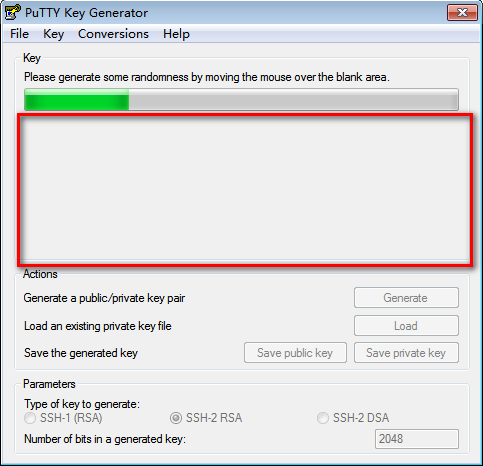
B. 保存生成的 ssh Key:
- 点击 Save private key 按钮,保存到本地 (无需key passphrase),比如保存到:D:\egit_home\mz-git-rsa.ppk;
- 点击 Save public key 按钮,保存到本地 (无需key passphrase),比如保存到:D:\egit_home\mz-git-rsa.pub
保存的 key 下次比如重装系统, 可以继续使用。同时,复制对话框中生成的 public key。
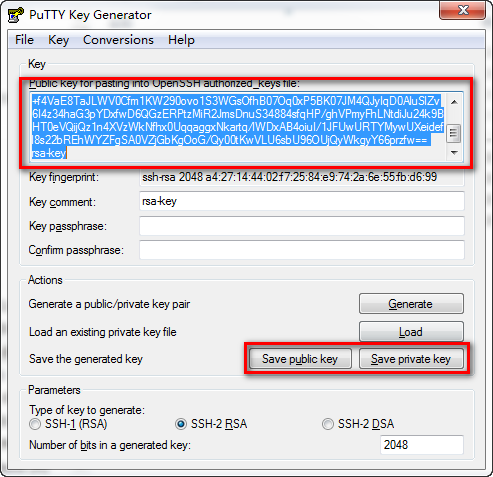
3. 使用 GitHub
打开 GitHub 主页,进入 Edit Your Profile,找到 SSH Keys,Add New SSH Key 或 edit 现有的SSH Key。title 随便取,把上面复制的 ssh key 粘贴到 key 一栏。
创建项目:
主页,New repository 创建项目,填写项目名称之类的。创建好后,可以看到一些说明,找到里面的[email protected]:yourName/test.git,复制这个URL。
本地创建个文件夹,比如test,右键-Git Clone,URL中粘贴刚才复制的URL。Load Putty Key选择上面保存到本地的ssh key。OK,弄完了。
提交 code 到 github
右键-Git Commit,然后Push,就可以推到GitHub里面了。
其他参考:
fetch: 从repository中下载代码。
pull: 将repository代码fetch并且merge到当前分支(相当于:fetch+merge)。
clean up: 删除无版本控制的文件
add: 增加到版本库
create branch: 创建分支
switch/checkout: 切换分支
show log: 查看分支及修改记录
重装系统继续使用key
Puttygen, Actions - Load, 找到: ssh-rsa_key.ppk
找到之前创建的GIT项目, 然后Pull可能会看到错误,比如 git did not exit cleanly (exit code 128)之类的。
当Push的时候应该会看到更详细的错误,比如:Github提示:Please audit your SSH keys, 并且返回一个网址。
打开网址,可选Reject/Approve,选择Approve,就OK了。现在可以继续Pull/Push了
相关参考:
http://www.cnblogs.com/sorex/archive/2011/08/10/2132359.html

